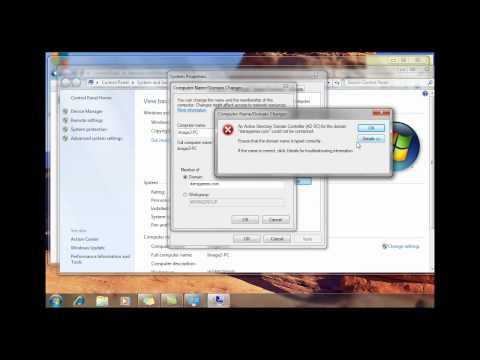Ang isa sa mga mas bagong tampok na kasama sa Mac OS X Lion ay ang Launchpad, isang sistema ng pamamahala ng aplikasyon na may katulad na hitsura sa home screen ng iPhone at iPad. Dadalhin ka ng artikulong ito sa proseso ng paglikha ng mga bagong folder sa Launchpad sa iyong computer sa Mac.
Mga hakbang

Hakbang 1. I-click ang icon na Launchpad
Maaari itong matagpuan sa iyong pantalan at isang pilak na icon na may isang rocket ship.

Hakbang 2. Lumikha ng isang bagong folder
Mag-click at i-drag ang isang app papunta sa isa pa upang agad na lumikha ng isang folder na may awtomatikong nabuong pangalan. Maaari mong palitan ang pangalan ng folder sa pamamagitan ng pag-click dito at pagkatapos ay i-double click ang pamagat nito. Ito ay magiging sanhi ng pagbabago ng pamagat sa isang text box kung saan maaari mong mai-type ang bagong pangalan.
Hindi ka maaaring lumikha ng isang folder na may isang solong app sa Launchpad. Kung susubukan mong gawin ito, lilitaw ang app bilang isang stand alone na app sa halip na isang folder

Hakbang 3. Magdagdag ng higit pang mga app
Kapag nilikha mo ang folder, maaari mo lamang i-drag at i-drop ang higit pang mga app sa folder.

Hakbang 4. Alisin ang mga app mula sa isang folder
Upang alisin ang isang app mula sa isang folder, i-drag lamang at i-drop ang app sa labas ng folder.
Mga Tip
- Mag-swipe sa pagitan ng mga pahina ng apps sa Launchpad sa pamamagitan ng pag-click at pagpindot sa iyong mouse habang gumagawa ng kilos na swiping pakaliwa o pakanan, o gumamit ng kilos ng daliri sa iyong trackpad.
- Maaari mong buksan ang Launchpad gamit ang mga pasadyang mga shortcut o mainit na sulok sa pamamagitan ng pagtatakda sa mga ito sa Mga Kagustuhan sa System.